将 Openfiler 用作 iSCSI 存储服务器,主要操作步骤如下:
- 1.设置 iSCSI 服务
- 2.配置网络访问
- 3.指定物理存储器并对其分区
- 4.创建新的卷组
- 5.创建所有逻辑卷
- 6.为每个逻辑卷创建新的 iSCSI 目标
- 7.RAC各节点配置共享存储
- Reference
首先,需要安装Openfiler系统(类似安装Linux),我这里设定的IP地址:10.10.10.10(与RAC服务器网络相通)。安装完毕后通过web访问管理
https://10.10.10.10:446
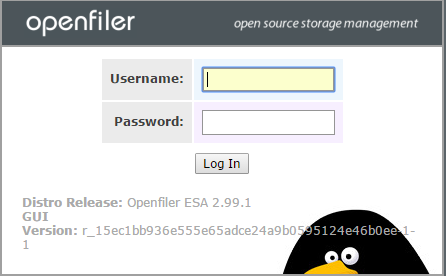
默认用户密码:openfiler/password
1.设置 iSCSI 服务
Services -> iSCSI Target -> start# service iscsi-target status
ietd (pid 897) is running...
图形界面截图1:启动并设置自启动iSCSI服务
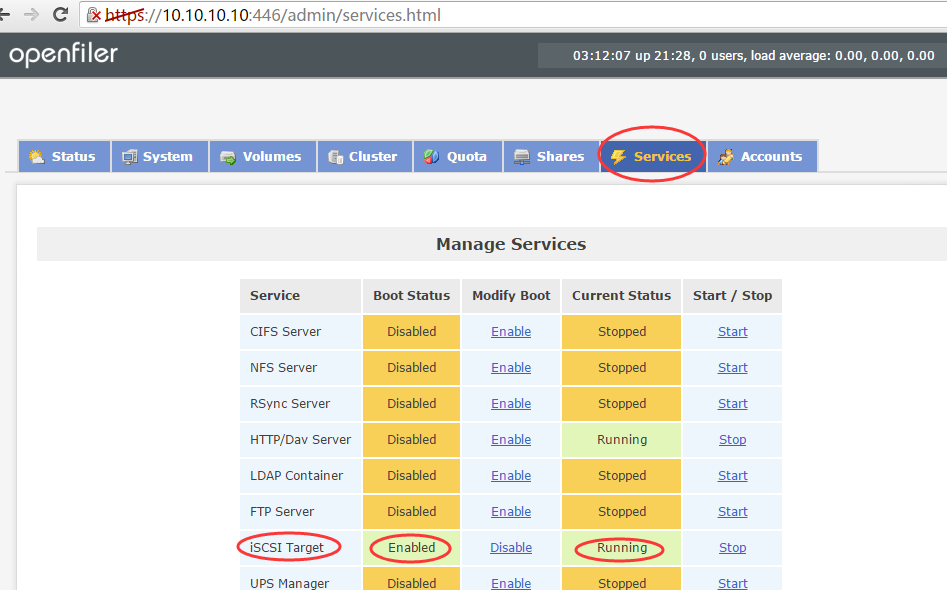
2.配置网络访问
通过System -> Network Access Configuration进行网络访问配置,添加可以访问到Openfiler的服务器IP地址。Delete Name Network/Host Netmask Type
jyracdb1-priv 10.10.10.191 255.255.255.255 Share
jyracdb2-priv 10.10.10.193 255.255.255.255 Share
图形界面截图2:网络访问控制

3.指定物理存储器并对其分区
通过Volumes -> Block Devices 图形界面截图3:创建pv  4.创建新的卷组
通过Volumes -> Volume Groups 图形界面截图4:创建vg 5.创建所有逻辑卷
通过Volumes -> Add Volume 图形界面截图5:在vg中创建lv 6.为每个逻辑卷创建新的 iSCSI 目标
通过Volumes -> iSCSI Targets ## 6.1 添加新的iSCSI Target ##  ## 6.2 选择iSCSI Target ##  ## 6.3 LUN 映射 ##  ## 6.4 ACL设置为Allow ## 7.RAC各节点配置共享存储
## 7.1 检查rpm包 ### rpm -qa --queryformat "%{NAME}-%{VERSION}-%{RELEASE} (%{ARCH})
"| grep iscsi-initiator-utils
iscsi-initiator-utils-6.2.0.873-2.el6 (x86_64)
7.2 检查服务状态
# service iscsid status
iscsid (pid 672) is running...
7.3 显示Openfiler上所有可用的LUN
# iscsiadm -m discovery -t sendtargets -p 10.10.10.10
10.10.10.10:3260,1 iqn.2006-01.com.openfiler:racdb-fra1
10.10.10.10:3260,1 iqn.2006-01.com.openfiler:racdb-data1
10.10.10.10:3260,1 iqn.2006-01.com.openfiler:racdb-crs1
7.4 登录iscsi目标
#手工登录iscsi目标
iscsiadm -m node -T iqn.2006-01.com.openfiler:racdb-crs1 -p 10.10.10.10 -l
iscsiadm -m node -T iqn.2006-01.com.openfiler:racdb-data1 -p 10.10.10.10 -l
iscsiadm -m node -T iqn.2006-01.com.openfiler:racdb-fra1 -p 10.10.10.10 -l
#配置自动登录
iscsiadm -m node -T iqn.2006-01.com.openfiler:racdb-crs1 -p 10.10.10.10 --op update -n node.startup -v automatic
iscsiadm -m node -T iqn.2006-01.com.openfiler:racdb-data1 -p 10.10.10.10 --op update -n node.startup -v automatic
iscsiadm -m node -T iqn.2006-01.com.openfiler:racdb-fra1 -p 10.10.10.10 --op update -n node.startup -v automatic
7.5 重启iscsi服务
[root@jyracdb1 ~]# service iscsi stop
Stopping iscsi: [ OK ]
[root@jyracdb1 ~]# service iscsi start
Starting iscsi: [ OK ]
7.6 udev绑定共享存储
fdisk -l 查看有那些磁盘,参考Maclean的udev绑定脚本:
将 b->f的编号放入for 循环中,例如:
# AUTO UDEV RULE BY Maclean Liu 2012/06/30
for i in b c d e f ;
do
echo "KERNEL=="sd*", BUS=="scsi", PROGRAM=="/sbin/scsi_id --whitelisted --replace-whitespace --device=/dev/$name", RESULT=="`/sbin/scsi_id --whitelisted --replace-whitespace --device=/dev/sd$i`", NAME="asm-disk$i", OWNER="grid", GROUP="asmadmin", MODE="0660""
done
就会生成sdb->sdf 设备绑定的RULE,在将这些RULE写入到/etc/udev/rules.d/99-oracle-asmdevices.rules中
之后运行用root运行/sbin/start_udev 即可.
7.7 重启两台主机
确定主机重启后,共享存储都正常。
ls -lh /dev/asm*